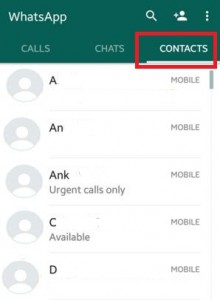Τρόπος απόκρυψης πολυμέσων WhatsApp από τη συλλογή σε Android
Από προεπιλογή, τα μέσα WhatsApp είναι ορατά στη συλλογήστη συσκευή σας Android ή iPhone, συμπεριλαμβανομένων εικόνων, βίντεο, εγγράφων, συνδέσμων και άλλων αρχείων πολυμέσων. Εάν θέλετε να αποκρύψετε βίντεο και εικόνες WhatsApp από τη συλλογή, θα αποκρύψετε τα ληφθέντα μέσα WhatsApp από τη συλλογή Android χρησιμοποιώντας τις ρυθμίσεις της ομάδας WhatsApp. Επίσης, σταματήστε να αποθηκεύετε αυτόματα αρχεία πολυμέσων WhatsApp στη συλλογή του τηλεφώνου σας. Μπορείτε να αποκρύψετε φωτογραφίες και βίντεο από τη συλλογή του τηλεφώνου σας για μεμονωμένη επαφή ή ομάδα WhatsApp σε συσκευές Android ή iPhone.
- Πώς να διαγράψετε το αντίγραφο ασφαλείας WhatsApp από το Google Drive
- Ο διαχειριστής της ομάδας WhatsApp περιορίζει την αποστολή μηνυμάτων Android
Τρόπος εμφάνισης ή απόκρυψης ληφθέντων πολυμέσων WhatsApp από τη συσκευή Android Gallery
Μπορείτε να αποκρύψετε τις σημαντικές φωτογραφίες ή τα βίντεό σας από τη συλλογή Android χρησιμοποιώντας τις παρακάτω ρυθμίσεις.
Τρόπος απόκρυψης πολυμέσων WhatsApp από τη συλλογή στο Android για ομάδα
Από προεπιλογή, μπορείτε να δείτε τα αρχεία πολυμέσων που έχετε κατεβάσει στη συλλογή του τηλεφώνου σας. Μπορείτε να σταματήσετε το WhatsApp από την αποθήκευση φωτογραφιών στη συλλογή για μια ομάδα χρησιμοποιώντας τις παρακάτω καθορισμένες ρυθμίσεις.
Βήμα 1: Ανοιξε το Εφαρμογή WhatsApp στη συσκευή σας Android.
Βήμα 2: Πατήστε Ομάδα WhatsApp θέλετε να αποκρύψετε τα μέσα WhatsApp από τη συλλογή.

Βήμα 3: Παρακέντηση Τρεις κάθετες κουκκίδες (Περισσότερα) στην επάνω δεξιά γωνία της οθόνης.
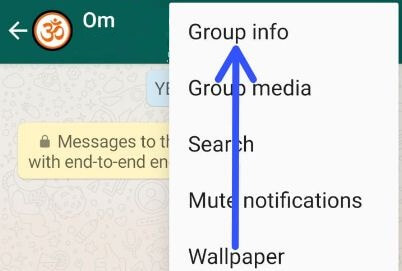
Βήμα 4: Παρακέντηση Πληροφορίες ομάδας.
Εδώ μπορείτε να προσθέσετε περιγραφή ομάδας, προσαρμοσμένες ειδοποιήσεις, ορατότητα πολυμέσων και σίγαση ειδοποίησης.
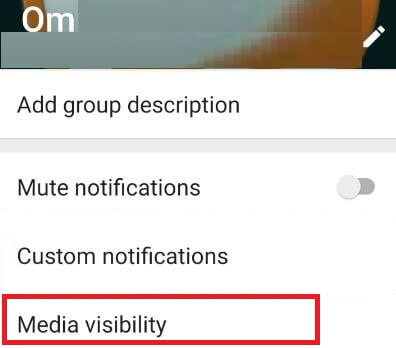
Βήμα 5: Παρακέντηση Ορατότητα μέσων.

Από προεπιλογή επιλέξτε Ναί στη συσκευή σας. Θα εμφανίζει πολυμέσα που έχουν ληφθεί πρόσφατα από αυτήν τη συζήτηση ή την ομάδα στη συλλογή του τηλεφώνου σας σε συσκευές Android ή iPhone.

Βήμα 6: Επιλέγω Οχι και πατήστε ΕΝΤΑΞΕΙ.
Τώρα, όταν λαμβάνετε εικόνες και βίντεο WhatsApp, δεν μπορείτε να δείτε από τη συλλογή τηλεφώνων στη συσκευή σας. Για να δείτε αυτό το αρχείο πολυμέσων WhatsApp, απλώς ανοίξτε αυτήν την ομάδα WhatsApp στη συσκευή σας.
Πώς να αποκρύψετε εικόνες και βίντεο WhatsApp από το Gallery στο Android
Βήμα 1: Ανοιξε το Εφαρμογή WhatsApp στη συσκευή σας Android.
Βήμα 2: Παρακέντηση Τρεις κάθετες κουκκίδες (Περισσότερα) στην επάνω δεξιά γωνία.
Βήμα 3: Παρακέντηση Ρυθμίσεις.
Εδώ μπορείτε να δείτε τις ρυθμίσεις λογαριασμού, συνομιλιών, ειδοποιήσεων και δεδομένων και αποθήκευσης.
Βήμα 4: Παρακέντηση Συζητήσεις.

Από προεπιλογή, ενεργοποιήστε την επιλογή ορατότητας πολυμέσων στη συσκευή σας.
Βήμα 5: Απενεργοποιημένο Ορατότητα μέσων μεταβάλλω.
Πώς να σταματήσετε το WhatsApp από την αποθήκευση φωτογραφιών στο Gallery Android για συγκεκριμένη επαφή
Βήμα 1: Ανοιξε το Εφαρμογή WhatsApp στη συσκευή σας.
Βήμα 2: Παρακέντηση Επικοινωνία θέλετε να αποκρύψετε το αρχείο πολυμέσων WhatsApp από τη συλλογή.
Βήμα 3: Παρακέντηση Περισσότερο στην επάνω δεξιά γωνία.

Βήμα 4: Παρακέντηση Προβολή επαφής.
Βήμα 5: Παρακέντηση Ορατότητα μέσων.
Βήμα 6: Επιλέγω Οχι και πατήστε ΕΝΤΑΞΕΙ.
Και αυτό είναι όλο.Ελπίζω ότι αυτή η μικρή συμβουλή είναι χρήσιμη για την απόκρυψη των πολυμέσων WhatsApp που έχετε κατεβάσει από τη συσκευή Android Gallery. Αν έχετε οποιοδήποτε πρόβλημα, πείτε μας στο παρακάτω πλαίσιο σχολίων. Μείνετε και συνδεθείτε μαζί μας για τις πιο πρόσφατες ενημερώσεις.